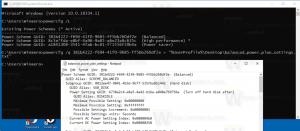Elimina la cartella Windows.old in Windows 10
Se scegli di installare Windows 10 sulla stessa unità in cui è già presente un'installazione esistente, il programma di installazione creerà una cartella denominata Windows.old nella radice dell'unità. Questa cartella conterrà un backup completo di una precedente installazione di Windows 8 o Windows 7, incluso il boot manager e le app installate. Questo è molto utile se prevedi di disinstallare la versione di Windows attualmente installata e tornare alla versione installata in precedenza. Può anche essere utile se hai dimenticato di trasferire alcuni file o impostazioni alla nuova installazione. Tuttavia, se hai già terminato la migrazione, Windows.old spreca lo spazio su disco senza motivo. Windows 10 ha la possibilità di eliminare automaticamente la cartella Windows.old in una build recente. Ecco come abilitare questa funzione.
Suggerimento: se stai eseguendo una build precedente di Windows 10 o una versione precedente di Windows come Windows 8, Windows 8.1 o Windows 7, dovresti utilizzare un altro metodo, spiegato nel seguente articolo:
Elimina manualmente la cartella Windows.old in Windows 10
Annuncio
Per eliminare automaticamente la cartella Windows.old in Windows 10, Fare quanto segue.
- Apri Impostazioni.
- Vai su Sistema -> Archiviazione.
- Lì troverai l'opzione denominata "Senso memoria". Abilitalo.

- Ora, fai clic sul collegamento Cambia il modo in cui liberiamo spazio.

- Apparirà la pagina Modifica come liberiamo spazio. Sotto Libera spazio ora, abilita (seleziona) l'opzione Elimina le versioni precedenti di Windows. Vedere lo screenshot seguente.

- Per rimuovere immediatamente la cartella Windows.old, fai clic sul pulsante Pulisci ora. Questo rimuoverà immediatamente la cartella Windows.old.



Ovviamente puoi anche eliminare la tua cartella C:\Windows.old usando File Explorer o un file manager alternativo, ma le Impostazioni l'applicazione risolverà automaticamente i diritti di accesso NTFS ed eliminerà tutti i file che non sono accessibili dall'utente account. In caso di eliminazione manuale, dovrai risolvere da solo quei diritti di accesso, altrimenti non potrai eliminare la cartella C:\Windows.old.
Questo è tutto.